Microsoft Word היא תוכנית פרודוקטיביות חזקה ופופולרית במיוחד. מרשימת הערות ועד ניסוח תקשורת, הפעלת דוחות ועוד, ניתן להשתמש ב-Word כדי לבצע כל מספר של משימות יומיות.
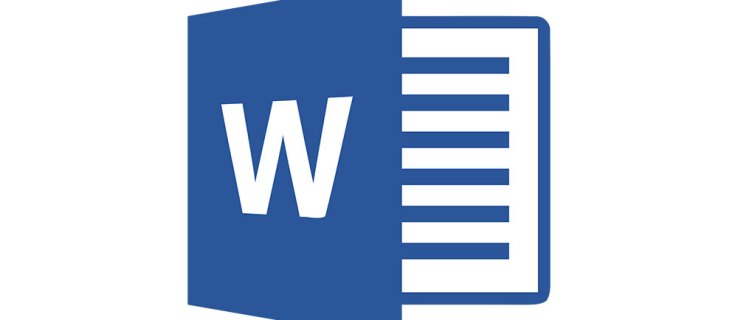
אם אתה צריך למחוק דף ב-Microsoft Word, המדריך הזה הוא בשבילך. בעוד Microsoft Word הוא מעבד תמלילים חזק להפליא ויש לו תכונה כמעט לכל דבר, אין דרך מהירה למחוק עמוד.
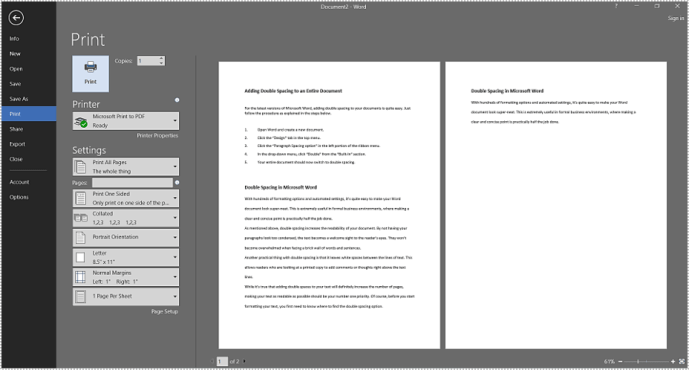
במקום זאת, עלינו לגזור, להעתיק ולהדביק בזהירות רבה, ולדאוג שהעותק מתאים למקום בו הוא מיועד. בטח, זה עדיין קל יותר מימי מכונת הכתיבה של פעם, אבל זה גם קל מאוד להסיר בטעות את הדבר הלא נכון.
אם אתה מתקשה למחוק עמוד, בוא נסתכל על דרך פשוטה מאוד לעשות זאת.
כיצד למחוק דף ב-Microsoft Word במחשב PC או Mac
Word מקשה על מחיקת עמוד בודד ממה שאתה מצפה.
ישנן כמה שיטות שבהן תוכל להשתמש כדי למחוק דף מ-Word. עבור הדרכה זו, נשתמש ב-Word 2016; עם זאת, השלבים צריכים להיות פחות או יותר זהים עבור כל גרסה.
עם זאת בחשבון, להלן השלבים למחיקת דף ב-Word:
- בחר מקום ריק בדף.

- בחר את בית לשונית ובחר למצוא.

- בחר לך ל (תוכל לדלג על שלבים 1-3 על ידי לחיצה על Ctrl + G עבור Windowsאוֹ אפשרות + CMD + G עבור Mac).

- הקלד את מספר העמוד בתיבת הטקסט ולחץ לך ל.

- סוּג עמוד ולחץ לך ל. זה ידגיש את כל העמוד. בחר סגור כדי לצאת מתיבת הדו-שיח.

- מכה מקש לחזור אחורה אוֹ לִמְחוֹק.

הדף הנוסף שלך אמור להיעלם כעת. בדוק שוב שה-Backspace לא מחק בשוגג תו מהמסמך ולאחר מכן שמור את השינוי.
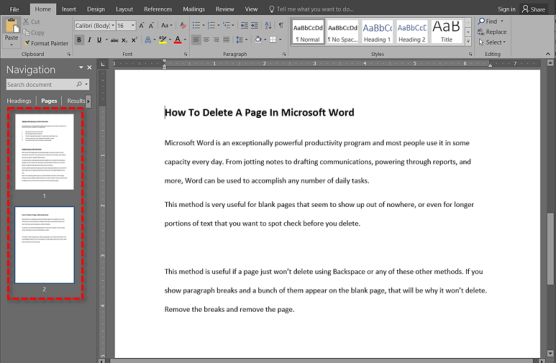
דרכים אחרות למחוק עמוד ב-Word
כפי שצוין קודם לכן, ישנן מספר שיטות נוספות שתוכלו לנסות כדי לראות מהן הרגשות הנכונות עבורכם ועבור סגנון העריכה שלכם.
ראשית, אתה יכול גם להשתמש בחלונית הניווט. בצע את השלבים הבאים כדי לעשות זאת:
- נווט אל נוף ולבדוק את פריסת הדפסה אפשרות הממוקמת בצד השמאלי ביותר.
- פתח את ה חלונית ניווט הכרטיסייה, ולאחר מכן בחר את דפים לשונית
- גלול למטה כדי למצוא את הדף שברצונך למחוק.
- לחץ פעמיים על העמוד הזה כדי להעלות אותו.
- אם נראה שהעמוד ריק, הקש Ctrl + Shift + 8 (CMD + 8 ב-Mac) כדי לראות את סימני הפסקה. זה יכול לעזור לך לקבוע אם יש ערכים לא מכוונים בדף.
- מכה לִמְחוֹק עד שהדף ייעלם יתקן את השגיאות הללו.
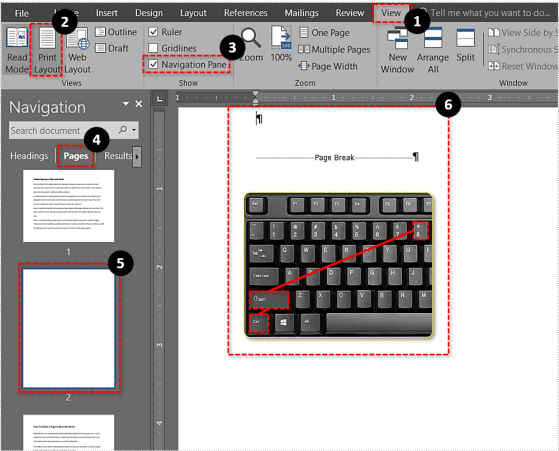
שיטה זו שימושית מאוד עבור דפים ריקים שנראים מופיעים משום מקום, או אפילו עבור חלקים ארוכים יותר של טקסט שאתה רוצה לבדוק נקודתית לפני שאתה מוחק.
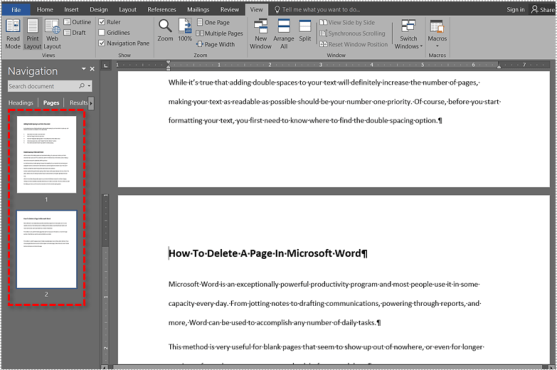
שיטה זו שימושית אם דף פשוט לא יימחק באמצעות Backspace או כל אחת מהשיטות האחרות הללו. אם אתה רואה כמה מעברי פסקה בעמוד הריק, סביר להניח שזו הסיבה שהוא לא יימחק. הסר את ההפסקות והסר את הדף.
אתה יכול להשיג את אותן תוצאות עם תהליך Shift + קליק:
- מקם את הסמן בתחילת העמוד שברצונך למחוק.
- החזק מִשׁמֶרֶת והצב את הסמן בסוף העמוד שברצונך למחוק. הטקסט אמור כעת להיות מודגש.
- בחר לִמְחוֹק ואז מקש לחזור אחורה כדי למחוק את העמוד.
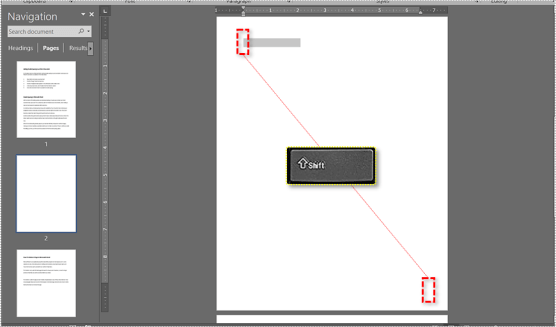
לבסוף, אם אתה רוצה למחוק עמוד בסוף מסמך אבל וורד לא מאפשר לך, יש דרך לעקוף את זה. Word מוסיף הפסקה קבועה בסוף מסמך שפשוט לא ייעלם. בהתאם לפריסה שלך, זה יכול ליצור עמוד ריק בסוף שלא תוכל למחוק.
- ללחוץ Ctrl + Shift + 8 כדי להציג מעברי פסקאות.
- בחר את הפסקת הפסקה האחרונה.
- כווץ את גודל הגופן ל-1.
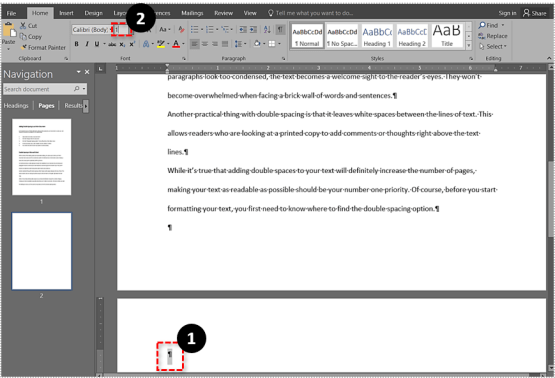
זה אמור להסיר את העמוד הריק האחרון מהמסמך שלך ולהתאים את ההפסקה האחרונה לעמוד האחרון שלך.
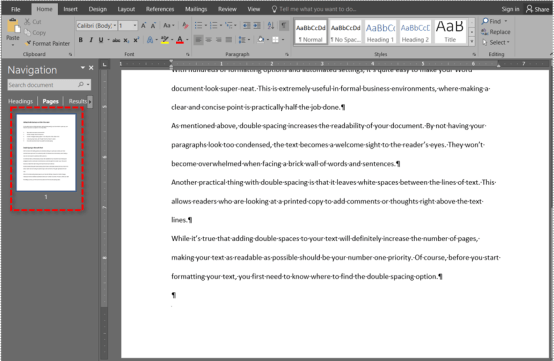
כיצד למחוק דף ב-Word באנדרואיד
למרות שהתהליך למחיקת דף ב-Microsoft Word כמעט זהה לאפליקציית שולחן העבודה והאפליקציה לנייד, אבל בואו נעבור על זה.
- פתח את המסמך ב-Word שברצונך לערוך.
- לאחר מכן, לחץ במקום כלשהו בדף והקלד Ctrl + G כדי לפתוח את החלון מצא והחלף.
- לאחר מכן, הקלד את מספר העמוד שברצונך למחוק הזן מספר עמוד תיבה, לחץ להיכנס, ולאחר מכן הקש על סגור..
- ודא שהדף שברצונך למחוק מסומן ולאחר מכן הקש על דל אוֹ מקש לחזור אחורה מפתחות.
מחשבות אחרונות
Microsoft Word הוא כלי פרודוקטיבי נהדר ומציע מספר תכונות נהדרות שיעזרו לנו לבצע את העבודה שלנו במהירות האפשרית. עם זאת, עד כמה שזה נהדר, וורד אינו חף מטעויות, וחוסר היכולת למחוק דף במהירות היא אחת מהן.
למרבה המזל, על ידי שימוש בכל אחת מהשיטות המוזכרות במאמר זה, אתה יכול למחוק דף ב-Word בלי יותר מדי בעיות, מה שיאפשר לך להמשיך בעבודה שלך במהירות האפשרית.





